Прошивка «Xiaomi» Mi Robot Vacuum через Virtualbox и Debian
Для прошивки робота-пылесоса посредством программы Virtualbox или Debian, одна из этих ОС должна быть предварительно установлена на компьютер. Далее существует два основных способа работы с программой:
- без сброса вай-фая на пылесосе;
- со сбросом.
Первый способ прошивки подразумевает следующие шаги:
- Запускают приложение и выбирают в меню раздел «Setting» (Настройки).
- Вводят ip-адрес и token устройства и нажимают кнопку «Save» (Сохранить).
- Для начала применения настроек, приложение следует перезапустить. Сделать для Android это можно путём двойного нажатия кнопки «Назад» или с помощью кнопки «Exit» (Выход) в меню. Для iOS – двойным кликаньем на кнопку «Домой» и выгрузки приложения.
- Приложение вновь запускают. При получении статуса, кнопки становятся активными, что означает возможность начала прошивки пылесоса.
- Выбирают нужную прошивку (или же голосовой пакет) и ждут окончания установки.
Процедура со сбросом вай-фая состоит из нескольких этапов:
- Первым делом сбрасывают настройки Wi-Fi у робота-пылесоса (после этих действий, в приложении Mi Home потребуется повторная привязка устройства). Для этого удерживают две кнопки на верхней панели Mi Robot Vacuum.
- После голосового сообщения о сбросе настроек, заходят в телефон и выбирают точку доступа вай-фай с наименованием робота-пылесоса.
- Запускают программу, которая соединяется с пылесосом и автоматически получает значения ip-адреса и token. После этого, кнопки становятся активными.
- Запускают прошивку.
- После успешной установки, в приложении MI Home вторично делают привязку пылесоса.
Возникновения ошибки в процессе работы с текстом «timeout: could not connect to the vacuum» говорит о неправильном вводе значения ip-адреса. Если же на экране появляется надпись «Call to the vacuum timed out» указывает на неверно введённый token.
Больше интересной информации по данной теме вы найдете в разделе нашего портала «Xiaomi».
Как подключить к Вай-Фай робот пылесос Xiaomi?
Чтобы подключить пылесос Xiaomi к домашнему Вай-Фай, вам нужно сделать следующие шаги:
- Подготовьте пылесос к работе. Вставьте в него все необходимые контейнеры для сбора мусора и включите. Если аккумулятор пылесоса разряжен, то зарядите его с помощью док-станции хотя бы до 30%.
- Теперь переведите пылесос в режим подключения к Wi-fi. Для этого нажмите и удерживайте одновременно кнопки включения и возврата на док-станцию в течение пяти секунд, до тех пор, пока пылесос не просигнализирует голосом о том, что готов подключиться к сети.
- Далее всё происходит на вашем смартфоне. Установите на смартфон приложение для синхронизации пылесоса. Для пылесосов марки Xiaomi и Meizu — это можно сделать с помощью приложения Mi Home. Его можно скачать в магазине приложения вашего смартфона — в Google Play, App Store или в другом. Либо можно отсканировать с помощью смартфона QR-код на упаковке или в инструкции к пылесосу. Запустите приложение на смартфоне и авторизуйтесь в нём в своём профиле. Если профиля у вас ещё нет, то зарегистрируйтесь. Обязательно выдайте приложению разрешения на всё, что оно будет запрашивать.
- На стартовой странице приложения тапните на «Добавить устройство».
- Здесь вы увидите список устройств, которые можно подключить с помощью этого приложения к смартфону. Найдите раздел «Робот-пылесос» и тапните на него.
- На следующей странице появится список моделей пылесосов, которые поддерживаются приложением. Найдите вашего робота в этом списке и тапните на него.
- Далее появится страница, на которой написано, что для продолжения следует одновременно на три секунды нажать две кнопки на корпусе пылесоса — кнопки включения и возврата на базу. Нажмите их. Затем тапните кнопку «Далее» в приложении.
- Теперь появится окно подключения к вай-фай. Выберите вашу домашнюю сеть и укажите к ней пароль. Затем тапните «Далее» и дождитесь успешного подключения.
- Теперь надо подключиться к Вай-фай сети, которую раздаёт робот. Для этого на следующей странице тапните на «Настроить сеть Wi-fi сейчас» и вы окажетесь в настройках Вай-фай вашего смартфона. Тут найдите сеть вашего пылесоса и подключитесь к ней. Пароль не понадобится.
- После успешного подключения вернитесь в приложение Mi Home. Дождитесь синхронизации с пылесосом. Об этом процессе будет свидетельствовать прогресс бар.
- После успешной синхронизации вы можете выбрать комнату, в которой будет работать пылесос, а также задать ему имя и произвести настройку устройства. После этого робот пылесос готов к работе.
Данная инструкция подойдёт для всех телефонов модели Xiaomi, а также Мейзу. Отличия могут быть лишь не значительными.
Как настроить Xiaomi Mi Robot через приложение
Процесс эксплуатации пылесоса становится приятнее, благодаря специальному приложению Xiaomi. При его использовании можно включить робота дистанционно или запрограммировать на уборку в удобное время.
Кроме этого, вы сможете следить за износом щёток, временем и площадью уборки, изучать карту квартиры, составленную девайсом и обновлять прошивку.
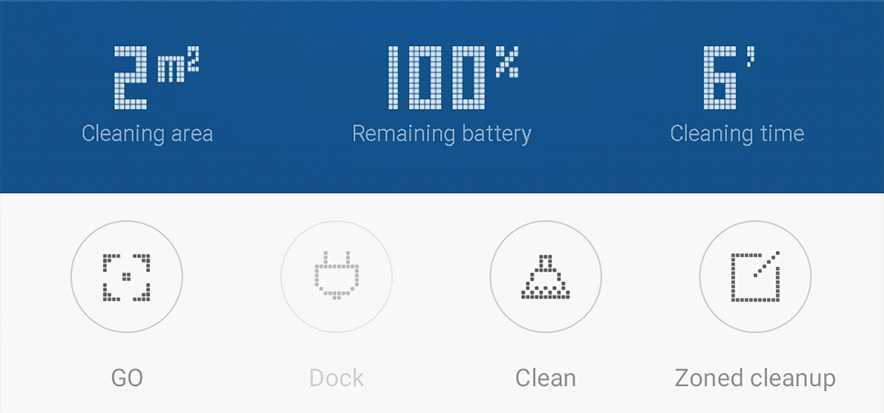
- Загружаем приложение Mi Home в App Store для iPhone или Google Play для Android.
- Выбираем сервер, исходя из региона вашего помощника. Если вы покупали в официальном магазине РСТ-версию, вам подойдёт Россия или Европа. Если вы сэкономили и купили серую версию, то выбирайте Китай.
На этапе выбора сервера у многих начинаются проблемы. Попробуйте перебрать Китай/США/Сингапур/Россия.
- Входим в аккаунт, если являетесь пользователем Xiaomi или регистрируем новый.
- Затем добавляем новое оборудование, нажав на «добавить устройство» и выбираем из появившегося списка наш робот.
Если mi home не видит пылесос и в списке пусто, зайдите в настройки вашего смартфона и выдайте все разрешения приложению Mi Home.
- Далее устанавливаем Xiaomi Mi Robot на подключенную к розетке базу, нажимаем на верхнюю кнопку на крышке корпуса и удерживаем ее в течение 6 секунд. После этого прозвучит звуковой сигнал, сообщающий об установлении связи с программой.
- В программе выбираем модель устройства и свой канал Wi-Fi для управления им.
- В завершении настройки выбираем основное местоположение робота-пылесоса, например «Гостиная», после чего начинается процесс непосредственного управления Xiaomi Mi Robot.
Теперь вы можете управлять всем. Выбирать варианты озвучки и её громкость, следить за процессом уборки и отдавать команды, указывая пальцем на зону в комнате.
Как подключить робот пылесос Поларис к Вай-Фай?
Поларис — это ещё один достаточно известный бренд, который выпускает умное оборудование для дома. В том числе известны потребителю и их роботы пылесосы, которые отличаются высоким качеством и надёжностью. Пылесосы Polaris перед первым использованием также нуждаются в предварительной настройке и подключении к домашнему вай-фай. И это очень простая задача, решить которую может любой пользователь.
Рассмотрим пошагово:
- Подготовьте пылесос к работе. Для этого вставьте в него все необходимые контейнеры и включите. Если аккумулятор не заряжен, то зарядите его хотя бы на четверть.
- Затем установите на своё мобильное устройство приложение Polaris IQ Home. Вы можете скачать из Google Play, App Store или любого другого магазина приложений, который есть на вашем мобильном устройстве. Запустите приложение и авторизуйтесь в своём профиле. Если у вас ещё нет профиля, то зарегистрируйтесь. При первом запуске приложение будет запрашивать различные разрешения. Для его нормальной работы необходимо всё разрешить.
- Тапните на кнопку «Добавить устройство».
- Вы увидите список поддерживаемых устройств. Найдите пылесос Поларис вашей модели и тапните на него.
- Тапните кнопку «Продолжить».
- Теперь на корпусе пылесоса одновременно на несколько секунд нажмите на кнопку возврата на базу и уборки по спирали. Держите кнопки, пока пылесос не издаст звук.
- Теперь в приложении на мобильном выберите вашу домашнюю сеть вай-фай, введите пароль и подключитесь. Дождитесь завершения синхронизации с пылесосом.
- Теперь устройство готово к работе. Далее вы можете произвести его настройку, задать имя и режим работы и указать другие параметры.
Какие роботы-пылесосы можно подключить к Алисе

Для того, чтобы управлять устройством при помощи голосового помощника, следует правильно подобрать и настроить технику. Например, для пылесоса важны следующие особенности:
- Wi-Fi модуль. Как правило, для передачи данных подобные модели используют беспроводную сеть. При том варианты, которые поддерживают только радио-пульт не подойдут для Алисы.
- Приложение для управления и открытое API. Первую опцию просто проверить изучив характеристики и инструкцию к устройству. Второе не так просто понять, поскольку производители таких подробностей не указывают в описании к продуктам. Но можно проверить поддерживает и приложение от Яндекса подобные модели.
Как подключить робот-пылесос к интернету?
Подключение робота к планшету или смартфону владельца помещения расширяет его функциональные возможности, делает управление более удобным. Уборка комнат превращается в необычную игру.
Важно правильно подключить к сети Wi-Fi пылесос впервые. Если всё сделать по инструкции, проблем с дальнейшим управлением возникнуть не должно
Перед первой установкой и синхронизацией с телефоном необходимо подключить док-станцию и произвести зарядку прибора. Также уберите мелкие предметы и лишние провода с пола, чтобы не нарушать работу устройства.
Инструкция по подключению робота-пылесоса к вай фаю
Имейте в виду, что для корректной работы интернет-сетей необходимо, чтобы телефон соответствовал определённым техническим характеристикам. В его функционале имеется возможность подключения к Wi-Fi, а также Bluetooth и GPS. Все они должны быть активированы.
Далее нужно скачать приложение Mi Home, с помощью которого пылесос синхронизируется со смартфоном или планшетом, и также будет работать от сети Wi-Fi. Регистрируемся в приложении и находим модель пылесоса, который есть у вас.
При синхронизации робот должен быть включён. Отыскиваем в приложении модель устройства и кликаем по картинке. Далее система всё сделает за вас, отыскав прибор и подключив его к общим сетям. По завершении процесса нужно будет ещё раз ввести логин и пароль, а также подтвердить свои действия.
Корректная работа программы и качественная «стыковка» заканчивается появлением картинки с пылесосом. В дальнейшем требуется его установка, настройка маршрутов и графика уборки.
Если робот-пылесос оффлайн и никак не получается подключить его к имеющейся сети, попробуйте сменить настройки VPN или адрес DNS в настройках Wi-Fi. Не стоит лезть в это, если вы никогда не занимались подобным. Лучше обратиться к специалисту.
В случае когда первый коннект прошёл нормально, а дальше произошло отключение от сети и пылесос не соединяется снова, попробуйте провести полную перезагрузку. Причём выключить нужно не только робота, но и маршрутизатор, раздающий сеть.
В инструкции производителя, как правило, имеется пошаговое руководство, в котором подробно расписаны шаги подключения к интернет-сетям.
Китайский робот-пылесос Puppyoo R30 – представитель низкой ценовой категории, поддерживающий режимы сухой и влажной уборки с возможностью управления через мобильное приложение.
Объем аккумулятора у него – около 2500 мАч, чего достаточно для непрерывной работы в течение двух часов. В России такой девайс можно купить примерно за 10 000 рублей.
Разбираемся, так ли робот-пылесос хорош на самом деле.
Совместимость
Есть один момент, который стоит иметь ввиду. Перед тем, как подключить пылесос к колонке, — нужно убедиться в том, что они совместимы. Сделать это можно на официальном сайте капсулы в разделе «Умный дом». Для простоты процесса выставьте следующие фильтры в левом блоке меню:
В результате останутся основные производители совместимые с капсулой Маруся:
Если кликнуть по каждому из вариантов, Вы увидите полный (а главное — актуальный список) совместимости.
Трудности с Wi-fi
Может отсутствовать сигнал от вайфай. Эта проблема легко решается. Требуется лишь изменить сервер DNS адреса.
- Войдите в настройки сети Wi-Fi.
- Перейдите во вкладку « Свойства сети » (удерживайте на надписи палец в течение 2 секунд).
- Далее зайдите в « Изменить » , выберите графу « Дополнительно » и нажмите на « Пользовательские”. Откроется окно сервера DNS. Вбейте туда следующие цифры: 115.115.115.115. Лучше записать прежние данные на листок. После того, как приложение обнаружит Wi-Fi, нужно поменять DNS адрес на старый.
Яндекс, Xiaomi и Сбер. Как настроить любой умный дом за 3 минуты?
В первом квартале 2024 года продажи устройств для умного дома выросли в семь раз. Но чаще покупают не дорогие системы, а, наоборот, бытовые приборы — например, умные лампочки до тысячи рублей. Преимущество умного дома — любым устройством можно управлять со смартфона, запускать или выключать, устанавливать яркость или зону для уборки роботом-пылесосом.
А «умные» телевизоры подключаются к Wi-Fi и управляют умным домом через голосового помощника. Аналогичным образом к интернету подключаются лампочка, розетка, чайник и кондиционер. Зачем это нужно и как подключить умный дом — разбираемся вместе с «Эльдоблогом».
Отключены разрешения
Любое приложение, предназначенное для управления внешними устройствами по Wi-Fi, при установке запрашивает у владельца смартфона соответствующие разрешения. Если случайно или по незнанию нажать кнопку «Не разрешать», то утилита не сможет синхронизироваться по Wi-Fi с роботом-пылесосом.
Чтобы исправить проблему, необходимо открыть настройки телефона и список установленных приложений. После этого требуется дать утилите для робота-пылесоса нужные разрешения и повторно попытаться выполнить синхронизацию.
Для чего нужны «умные устройства»?
Самая недорогая покупка на старте — умная лампочка. Например, модель от «Яндекса» стоит 1390 р.*
Она включается с помощью смартфона. Пока вы поднимаетесь на лифте, можете активировать её с помощью мобильного приложения. Когда зайдёте в квартиру, то свет уже будет гореть — и тогда не нужно искать выключатель.
К таким относится Redmond SkyKettle RK-G200S . Ещё одна его фишка — подсветка воды с возможностью менять её цвет — от жёлтого до фиолетового. Кроме того, в приложении настраивается оптимальная температура воды. Например, если 100 градусов для вас горячо — установите 80 градусов, и чайник нагреет воду до этой температуры. Не придётся ждать, пока она остынет.
Банкротим клининговые компании. Топ-10 роботов-пылесосов с влажной уборкой
Некоторые пользователи хотят научить пылесос разговаривать по-русски, чтобы воспользоваться функцией голосового управления. Сделать это можно следующим способом:
Полезные приложения
Настраиваем устройства
Выбираем iphone
Нюансы подключения
Windows 10 и 11
Выгодные тарифы
Пропадает интернет
Отключение подписки
Пошаговые видеоинструкции
Почему телефон не видит пылесос и что делать в таком случае
Xiaomi хоть и производит качественную, и в то же время недорогую технику, но вот со стабильностью работы программного обеспечения нередко возникают сложности. Поэтому пользователи нередко сталкиваются с ситуацией, когда Mi Home при попытке синхронизации робота-пылесоса попросту не видит его.
Возможные варианты решения проблемы:
- Перезагрузить робот-пылесос и повторить процедуру сопряжения снова. Для этого необходимо нажать кнопку включения на самом роботе и удерживать её 3 – 4 секунды. После — нажать повторно для его включения.
- Зарядить робот-пылесос. Сопряжение может некорректно работать, если осталось менее 10 – 30% заряда аккумуляторной батареи. Да и в самой инструкции указано, что процедуру необходимо выполнять только после полной зарядки пылесоса.
- Сброс настроек Wi-Fi пылесоса. Для этого нужно нажать кнопку «Домой» и удерживать её порядка 10 секунд. Робот автоматически перезагрузится и подаст звуковой сигнал. В некоторых моделях для сброса настроек нужно одновременно нажимать 2 клавиши: включение и возврат на базовую станцию. После — повторить попытку сопряжения.
- Сменить временно регион в настройках Mi Home. Как показывает практика, часто помогает выбор «Китая» или «Индонезии». После окончания синхронизации можно включить обратной домашний регион. Что это делает? Меняет удаленный сервер, через который будет синхронизировано устройство. Вполне возможно, что ближайший к пользователю просто временно недоступен.
- Разместить пылесос и смартфон ближе к роутеру. У робота внутренний приемный модуль Wi-Fi далеко не самый мощный. Стабильное соединение он удерживает только на расстоянии 10 – 15 метров от роутера (без каких-либо преград).
- Сброс настроек Mi Home. Для этого необходимо на смартфоне открыть список всех установленных приложений, выбрать Mi Home, а после — «Очистить все данные». Либо просто удалить программу и установить её снова из магазина приложений.
- Воспользоваться альтернативной программой для сопряжения. Можно использовать как временное решение неполадок. Если верить отзывам пользователей, то самым стабильным в этом плане является Roborock. И через него также можно обновлять пылесос (совместимой линейки).
Ещё периодически возникают проблемы с подключением к удаленному серверу Xiaomi. В этом случае попытку сопряжения рекомендуется повторить немного позже.
Если же все вышеуказанные советы не помогают, то следует обратиться за помощью в авторизованный сервисный центр Xiaomi. Адрес ближайшего можно узнать на официальном сайте производителя.
Итого, синхронизировать телефон с роботом-пылесосом следует обязательно, так как без этого получить доступ ко всему спектру функций и настроек попросту невозможно. А ещё это единственный вариант для обновления встроенного программного обеспечения.
Xiaomi нередко их выпускает, добавляя новые функции, улучшая работу имеющихся.
Функционал приложения для синхронизации робота-пылесоса
С помощью приложения потребитель может воспользоваться следующими функциями:
- голосовое управление;
- выбор зон для уборки;
- расписание;
- выбор режима уборки (траектория движения, мощность);
- самодиагностика пылесоса.
Голосовое управление
Доступно не во всех моделях. Позволяет запускать или останавливать уборку, планировать её при помощи голосового ассистента смартфона (например, Google ассистент, Яндекс Алиса).
Выбор зон для уборки
Данная функция предусмотрена в тех моделях, где есть составление интерактивной карты. На экране смартфона пользователь может указать, какие комнаты нужно убирать, какие места — пропускать. В более простых моделях для этого используется магнитная лента.
Расписание
Данная функция позволяет составить расписание для проводимых уборок на 7 – 10 дней вперед. Удобно, ведь можно задать, что пылесос будет убираться в доме только тогда, когда все на работе (или на учебе). То есть он никому не будет мешать.
Выбор режима уборки
Позволяет задать траекторию движения (по периметру, зигзагом), а также мощность всасывания. В некоторых моделях ещё имеется возможность активировать автоматическую подзарядку для последующего завершения уборки в помещении.
Самодиагностика пылесоса
Приложение «напомнит» пользователю, когда нужно опустошить пылесборник, очистить фильтр или снять насадку для влажной уборки помещения. Также через приложение можно узнать текущий уровень заряда, примерное оставшееся время до окончания уборки помещения.

Почему робот-пылесос не подключается к Wi-Fi?
Синхронизация работы пылесоса с мобильными устройствами существенно облегчает задачу владельцев помещений. С помощью дистанционного управления можно начать уборку до прихода домой и вернуться в уже чистое жильё без мусора и грязи.
Первопричиной проблемы считается выключенное устройство. Проверьте этот момент — на корпусе должен гореть индикатор.
Что делать, если включённый пылесос не подключается к Wi-Fi?
Случается ситуация, когда на приборе высвечивает ошибка. Причин тому много. Советуем провести ряд манипуляций, которые способны помочь в организации подключения:
Убедитесь, что сам прибор и зарядная станция находятся в зоне хорошего покрытия сети.
Проверьте индикатор подключения к Wi-Fi на корпусе пылесоса
Он должен гореть зелёным светом.
Обратите пристальное внимание на экран смартфона и следуйте рекомендациям по настройкам в приложении.
Если в сети не высвечивается робот, сделайте тотальную перезагрузку как самого устройства, так и маршрутизатора.
Перезагрузите телефон и начните установку синхронизации заново.
Если не получилось, проверьте настройки беспроводных систем. Попробуйте подключить другой гаджет к Wi-Fi
Возможно, проблема вовсе не в пылесосе.
При грамотных и последовательных действиях синхронизация пройдёт успешно, и робот сможет начать свою работу в удалённом режиме.
Если результат неудовлетворителен даже при грамотном выполнении всех пунктов, обратитесь в сервисный центр. Вероятнее всего, причина кроется во внутренней поломке. Сертифицированный мастер поможет решить возникшую проблему.
Приветствуем читателей сайта Роботобзор! К нам на обзор попал новый робот-пылесос REDMOND RV-R650S WiFi. Стоимость на сайте производителя составляет 18 тыс. рублей по скидке, что относит его к среднему ценовому сегменту. За эти деньги производитель предлагает робот, который оснащен гироскопом для навигации, управляется как с пульта, так и через мобильное приложение, строит карту помещения, способен производить влажную уборку и даже обеззараживать пол УФ-лампой. Давайте посмотрим, как устроен REDMOND RV-R650S WiFi, как он убирает и самое главное, разберемся, стоит ли своих денег. Итак, поехали.
Что известно о новом роботе-пылесосе Mamibot EXVAC880? Обзор характеристик и функций!
В этой статье мы расскажем о ещё одной новинке 2021 года — роботе-пылесосе Mamibot EXVAC880, который способен подметать пол, а также производить сухую и влажную уборку помещения. Модель уже поступила в продажу и стоит от 24 до 28 тыс. рублей. Для робота с лидаром это хороший ценник. Далее мы рассмотрим, как устроен Mamibot EXVAC880 и какими характеристиками/функциями он может похвастаться. Итак, поехали!
Немного о дизайне и габаритных размерах робота-пылесоса. Он имеет традиционную круглую форму и изготовлен из пластика белого цвета. Габариты корпуса 330*330*98 миллиметров. Вес Mamibot EXVAC880 составляет 3 килограмма. Ведущие колёса прибора оснащены пружинами с большим рабочим ходом подвески, что позволяет ему взбираться на высокие ковры и преодолевать препятствия высотой до 20 миллиметров.
Вид спереди
Чистящий блок робота представлен центральной турбощёткой, а также двумя боковыми щёточками. Мусор собирается в пылесборник объёмом 600 миллилитров с двухступенчатой системой фильтрации: HEPA-фильтр и предварительный фильтр грубой очистки.
Вид снизу (без салфетки)
Электродвигатель в Mamibot EXVAC880 установлен Nidec (Япония), позволяющий развивать максимальную мощность всасывания до 2880 Па. Всего имеется три режима всасывания. Аккумуляторная батарея установлена стандартная литий-ионная на 2600 мА*ч, максимальное время автономной уборки составляет порядка 110 минут.
Для влажной уборки предусмотрен отдельный резервуар объёмом 370 миллилитров с небольшим отсеком для мусора и пыли, которые попадают туда при подметании щетками
Важно понимать, что в процессе влажной уборки электродвигатель не работает и всасывание воздуха не осуществляется, а работает только турбощётка и боковые щетки. В водяном баке установлена электронная система регулирования подачи воды на салфетку с тремя уровнями интенсивности смачивания. Робот-пылесос Mamibot EXVAC880 ориентируется в пространстве благодаря встроенному LDS-датчику 4 поколения
Он непрерывно вращается и сканирует окружающее пространство. За чёткость полученных данных и вычислений отвечает встроенный процессор, функционирующий на базе SLAM-алгоритмов одновременной навигации и построения карты помещения
Робот-пылесос Mamibot EXVAC880 ориентируется в пространстве благодаря встроенному LDS-датчику 4 поколения. Он непрерывно вращается и сканирует окружающее пространство. За чёткость полученных данных и вычислений отвечает встроенный процессор, функционирующий на базе SLAM-алгоритмов одновременной навигации и построения карты помещения.
Навигация
Просматривать карту и отслеживать передвижение робота в режиме реального времени можно через приложение WeBack. Здесь вы сможете не только работать с картой, устанавливать виртуальные зоны и тому подобное, но также самостоятельно регулировать уровень всасывания и смачивания салфетки, менять громкость оповещений, настраивать расписание, просматривать текущий статус устройства: сведения о режиме работы, продолжительности последнего цикла уборки, проценте зарядки аккумуляторной батареи и т.д.
Управление
Однако управлять работой робота-пылесоса можно не только через приложение для смартфона, но и с кнопок на корпусе, а также с помощью пульта ДУ, который включён в комплект поставки. Предусмотрена также поддержка голосовых помощников Amazon Alexa, Google, Tmail Genie, DuerOS и XiaoAi.
Важно отметить, что Mamibot EXVAC880 имеет одну очень полезную функцию — «уборка с дозарядкой», когда робот после завершения подзарядки аккумулятора сможет вернуться на последнее место и возобновить работу до полного завершения очистки. А отправляется он на подзарядку автоматически, когда уровень заряда АКБ составляет менее 20%. Подытожив, хочется сказать, что при стоимости 24-28 тысяч рублей, этот робот является вполне адекватным для покупки, если Вам важна гарантия и сервисная поддержка
Но в семействе Xiaomi (Dreame, Mijia, Viomi) есть достаточно аналогов за эти деньги с более расширенным функционалом. Так что при выборе советуем как минимум изучить наш рейтинг лучших роботов-пылесосов до 30 тыс. рублей. Он был обновлен в 2021 году
Подытожив, хочется сказать, что при стоимости 24-28 тысяч рублей, этот робот является вполне адекватным для покупки, если Вам важна гарантия и сервисная поддержка. Но в семействе Xiaomi (Dreame, Mijia, Viomi) есть достаточно аналогов за эти деньги с более расширенным функционалом. Так что при выборе советуем как минимум изучить наш рейтинг лучших роботов-пылесосов до 30 тыс. рублей. Он был обновлен в 2021 году.
Как управлять устройством
Функции, доступные пользователю при контроле над роботом через смартфон:
- Режимы работы, которые находятся в окошке Clean.
- Если уборка была выполнена быстрее плана, то пылесос можно отправить заряжаться на базу. Для этого есть вкладка Dock.
- В позиции Timer настраивается срок и периодичность, с которой XIaomi будет совершать циклы очистки комнат.
- Графа Cleanup mode отвечает за режимы уборки. Всего представлено 4 варианта, в которых можно выбрать интенсивность. Разница в скорости и уровне шума. Например, если выбрать Quiet, пылесос будет аккуратно, долго и почти неслышно выполнять уборку квартиры.
- В окне Care есть возможность ознакомиться с неполадками системы и износом расходных деталей робота
- Пункт Remote Control позволяет полностью управлять движениями пылесоса. Его можно направить прямо, а также развернуть в любую сторону. Это особенно удобно, когда устройство не в состоянии самостоятельно вернуться на базу из-за узкого проезда. Его сенсоры могут путаться в пространстве, и при помощи пользователя робот верно сманеврирует и направится к док-станции.
В последней сборке Xiaomi внедрены модули GPS. Благодаря им гаджет может отрисовать полный план комнаты, а пользователь может дистанционно направить пылесос в конкретное место для уборки мусора.
Подводим итоги
Мы подробно протестировали REDMOND RV-R650S WiFi. Перейдем к подведению итогов. Оценим этот робот-пылесос по разными критериям, учитывай ценовой сегмент до 20 тыс. рублей и результаты тестирования.
Навигация 8 из 10. Несмотря на то, что робот может убирать в пределах 5 комнат и способен объезжать препятствия, гироскоп не относится к продвинутой навигации. Из за этого робот-пылесос не может продолжать уборку после дозарядки на базе или зонировать помещение на комнаты. Каждый раз ему приходится заново знакомиться с помещением и бампером «отбивать» границы убираемой зоны. Карта строится, но не сохраняется в памяти робота. При стоимости от 15 до 20 тыс. рублей навигация на базе гироскопа – это стандартное, но не лучшее решение. Поэтому высочайший бал не можем поставить.
Универсальность 9 из 10. Робот подходит для сухой и влажной уборки, турбощетка хорошо собирает как мелкий мусор, так и шерсть с волосами. Есть не только управление через приложение, но и с пульта. Да и в целом, он подойдет как для уборки на твердых покрытиях, так и для чистки ковров. Один балл снимаем только за то, что в режиме влажной уборки REDMOND RV-R650S может только подметать, а не пылесосить.
Дизайн и исполнение 8 из 10. Собран робот-пылесос неплохо, но исполнение центральной и боковых щеток вполне стандартное. Верхняя крышка не устойчива к механическим повреждениям, за время тестов немного поцарапалась. В принципе ничего особенного в дизайне выделить не можем, кроме как УФ-лампы, проверить эффективность которой можно только в лабораторных условиях. Но и в то ж время пластик не выглядит дешево, за эти деньги это нормальный вариант исполнения.
Качество уборки 9 из 10. Во время теста сухой уборки REDMOND RV-R650S WiFi немного оставил мусора вдоль плинтуса, а так в целом он хорошо справился с сухой уборкой, очисткой ковра и даже оттиранием грязи с пола. Он может собирать как мелкий мусор, так и шерсть и волосы с пола. Поэтому особых претензий к качеству уборки нет.
Функционал 8 из 10. Из-за отсутствия продвинутой навигации не доступны многие современные функции, такие как уборка в выбранных зонах или же установка запретных зон в приложении. Кроме этого нет виртуальной стены в комплекте для механического ограничения движения. Но тем не менее предусмотрено управление со смартфона и пульта, можно регулировать мощность всасывания, уровень подачи воды, настраивать уборку по графику и выбирать один из трех режимов работы. Для поддержания чистоты в доме этого хватит. Тем более это все же средний ценовой сегмент.
Поддержка производителя 9 из 10. Компания Redmond является очень популярной и предоставляет гарантийное обслуживание, а также сервисную поддержку своей продукции. На сайте можно без проблем приобрести комплект расходников и даже некоторые запчасти. Приложение не фирменное, его мы уже встречали у других роботов, так что максимальный балл также нельзя поставить. Но тем не менее производитель известный и проверенный, поэтому всего 1 балл снимаем.
Итого: 51 из 60 баллов
В принципе, REDMOND RV-R650S WiFi это вполне неплохой вариант за свои деньги. Он оснащен всем основным функционалом, при этом неплохо собран и способен автоматически поддерживать чистоту в доме. Так что особых претензий к роботу нет и мы не нашли причин, по которым его можно было бы не рекомендовать. На сайте цена без скидки 27 тыс. рублей и это конечно дорого, но за 18 тыс. рублей вариант неплохой.
Робот-пылесос уже является практически полностью автономным бытовым прибором. Он легко ориентируется в пространстве. Может автоматически начинать и завершать уборку, заряжаться и даже опустошать свой собственный контейнер для мусора, используя станцию очистки. Но он по-прежнему требует пусть и минимального, но участия человека в подключении, настройке и подготовке квартиры для уборки. От того, насколько тщательно вы будете придерживаться рекомендаций, во многом зависит качество уборки.





























